
La Bamboo Fun de Wacom (Medium)
Le principal changement intervenu dans cette dernière gamme de tablettes grand public Wacom, c'est l'apparition pour certains modèles, dont la Bamboo Fun, du tactile multipoint. Autrement dit, la tablette ne vous contraint plus à utiliser le seul stylet pour effectuer une saisie, mais elle parvient aussi à interpréter vos mouvements de doigts, à la façon d'un touchpad de Macbook ou de la plupart des PC portables dotés d'un dispositif de pointage Synaptics (après mise à jour des pilotes). Nous verrons si cet effort vers plus de polyvalence a porté ses fruits ou pas.
Afin de soutenir sa démarche, Wacom a en tous cas mis le paquet sur l'offre logicielle : en plus des programmes dédiés à la création (Photoshop Elements 7, ArtRage 2.6 et Corel Painter Essentials 4), le fabricant japonais fournit également trois « petits » logiciels maison, servant d'autres fins. Bamboo Scribe, un utilitaire contextuel de reconnaissance d'écriture, Bamboo Explore, une sorte de méta-moteur de recherche disposant d'une interface adaptée au tactile, et Bamboo Dock une barre façon widget abritant des minis applications, essentiellement des jeux, téléchargeables. Reste enfin le potentiel offert par Windows Vista ou 7 (toutes versions sauf basique), qui charge automatiquement les fonctionnalités TabletPC dès que la Bamboo est raccordée (reconnaissance d'écriture, Journal Windows, annotation dans divers programmes...). Alors, est-ce que Wacom tient le bon bout ?
Spécifications
| Wacom Bamboo Fun Medium | |
| Caractéristiques générales | |
| Saisie | Stylet et tactile multitouch |
| Dimensions (L x P x H) / Poids | 337 x 223 x 8,5 mm / 740 g |
| Surface tactile active | 190 x 130 mm |
| Surface active du stylet | 217 x 137 mm |
| Résolution de la saisie tactile | 101,6 DPI |
| Résolution des coordonnées stylet | 2 540 DPI |
| Précision du stylet | ± 0,25 mm |
| Précision saisie tactile | ± 2 mm |
| Taux de rapport stylet | 133 points par seconde |
| Taux de rapport saisie tactile | 50 points par seconde |
| Hauteur de lecture maximale | 16 mm |
| Câble | 1,5 m |
| Nombre de touches | 4 |
| Orientation | droitiers et gauchers |
| Poids du stylet | 14 g |
| Dimensions stylet | 154 x 11,8 mm |
| Niveaux de pression | 1 024 |
| Logiciels | Adobe Photoshop Elements 7, Ambient design ArtRage 2.6, Corel Painter Essentials 4, logiciels Bamboo (Dock, Explore 1.1, Scribe 3.0) |
Présentation de la tablette
La Bamboo Fun ne fait que 8,5 mm d'épaisseur, mais ici en version Medium, elle décrit un rectangle de 33,7 x 22,3 cm. Si l'ensemble est un peu plus grand qu'une feuille de papier A4, la surface sensible (celle qui compte quand on évoque la taille d'une tablette) mesure 21,7 x 13,7 cm : c'est donc une tablette au format A5. Attention sur un bureau, cela commence à représenter un certain encombrement. La Bamboo Fun se dispose d'un côté ou de l'autre du clavier, ou encore en contrebas : peu importe, la bonne nouvelle c'est que droitiers et gauchers bénéficient de la même attention !
Bamboo Fun Medium posée sous un Illuminated Keyboard de Logitech
Le dispositif se connecte et s'alimente en USB, tout simplement. Wacom a doté sa tablette de quatre boutons cliquables (à gauche pour les droitiers et inversement), dont on peut personnaliser l'action. Une LED fait la séparation entre les deux touches du haut et celles du bas : elle s'éclaire en blanc pour dire que la tablette est en mode tactile, en orange pour signaler la prise de relai du stylet. Dans les deux cas l'intensité lumineuse s'accroit lorsqu'il y a contact. De l'autre côté de la tablette, Wacom a placé une languette de tissu rouge servant tout bêtement à ranger le stylet.



Quatre boutons de raccourcis personnalisables, LED d'indication de l'état de la tablette, et languette de tissu pour ranger le stylet
Concernant ce dernier, la bonne nouvelle c'est le gain de précision, avec un passage de 512 à 1 024 niveaux de pression par rapport à l'ancienne génération de Bamboo, pour la pointe mais également la gomme. Le stylet est également muni de deux boutons paramétrables. Wacom fournit par ailleurs trois pointes de rechange et une pince métallique pour effectuer les remplacements.



Avant du stylet avec la pointe et les deux boutons latéraux, arrière du stylet avec la gomme, et accessoires fournis
Un deux-en-un technologique
Afin d'assurer et le fonctionnement au stylet, et le contrôle tactile, Wacom a dû faire cohabiter deux systèmes différents. Les tablettes dites « Pen and touch » comme cette Bamboo Fun reprennent ainsi la technologie électromagnétique brevetée qui a fait le succès de la marque pour la partie stylet. Pour faire simple, on a d'une part un quadrillage métallique situé dans la tablette qui émet un champ électromagnétique (type induction), et d'autre part un stylet non alimenté mais qui dispose d'une bobine de cuivre à chaque extrémité. Lorsqu'on approche le stylet à moins de 1 cm de la surface de la tablette, le signal entre en résonance et la tablette peut donc déterminer la position de la pointe ou de la gomme du stylet en fonction des coordonnées du quadrillage où la perturbation du champ a été détectée.
Les bobines du stylet sont plus représentatives que le quadrillage métallique de la tablette. Beaucoup d'électronique embarquée, mais pas besoin d'alimentation


Gros plan sur les deux bobines
Le tout se fait selon un taux de rapport de 133 points par seconde (la tablette peut interpréter 133 positions de stylet par seconde) selon une résolution de 2 540 DPI (points par pouce) : le premier critère apporte la fluidité, le second la précision. C'est nettement moins bien qu'avec une souris gamer mais bien mieux qu'avec la plupart des dispositifs de pointage classiques. La surface sensible de 21,7 x 13,7 cm est matérialisée par des lignes blanches, le ratio 16/10e ainsi obtenu est parfait pour les écrans LCD modernes.
Pour assurer la reconnaissance tactile, Wacom a opté pour la technologie capacitive, la même qu'on retrouve sur les iPhone ou encore sur la plupart des touchpad de PC portable. Le fonctionnement est dans l'idée assez proche : un faible courant uniforme circule dans une couche capacitive (quadrillage de fils conducteurs ultra fin) sous la surface de la tablette. Lors d'un contact du doigt, l'électricité statique contenue dans le corps humain va modifier le champ électrique en un point précis que l'électronique embarquée va déterminer. Il faut donc un corps chargé en électricité pour que le système fonctionne (contrairement au tactile résistif qui marche lui à la pression). Le taux de rapport est inférieur (50 points par seconde), tout comme la résolution (101,6 DPI) ou la surface sensible (19 x 13 cm), mais la technologie peut reconnaître deux doigts simultanément et ainsi autoriser des gestuelles avancées.
La cohabitation est plutôt simple : le stylet l'emporte. Dès que sa pointe s'approche à moins de 1 cm, la lumière devient orange et vous pouvez bien toucher la surface avec autant de doigts que vous voulez, il ne se passera rien.
Efficacité des manipulations
Souris mise de côté, on procède donc au stylet ou au(x) doigt(s). Efficace ? Différent en tout cas. Voyons dans le détail comment s'opère la prise de contrôle de l'ordinateur par la tablette.Au stylet
Le stylet se tient exactement comme un stylo, avec les boutons qui tombent sous le pouce ou sous l'index selon les préférences. La prise en main se montre tout à fait agréable, grâce à la forme ergonomique et le bon poids du stylet.
Tenue du stylet
Il y a deux façons d'utiliser l'ustensile : soit en mode stylet (dit absolu), soit en mode souris (dit relatif). Dans le premier mode, la proportionnalité entre la taille de votre écran et la surface de la tablette est conservée. C'est-à-dire que si vous voulez votre curseur au centre de l'écran, il faut placer le stylet au centre de la surface sensible. Curseur en haut à droite pour fermer une fenêtre ? Il faut pointer le stylet en haut à droite de la tablette, etc. Avec une surface sensible au format A5 comme ici, ce mode de fonctionnement confère des déplacements très précis et réalistes, même avec des écrans de grande taille (type 24 ou 27 pouces en 1 920 x 1 080). Par contre, il vous contraint à effectuer des mouvements amples (26 cm à parcourir pour aller d'un bout à l'autre de la diagonale).

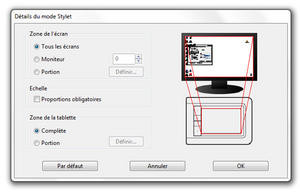
Menu de propriétés de la Bamboo où on peut choisir le mode, et options disponibles en mode stylet
Avec deux écrans ? Les choses se gâtent... Il vous faudra en effet choisir entre la couverture d'un seul écran (bonne précision mais le curseur n'atteindra pas le deuxième écran) ou la couverture des deux écrans (le curseur va partout mais la précision chute : en effet, les 21,7 cm de largeur de la tablette ne représentent plus 1 920 pixels mais 3 840 pixels, avec deux 24 pouces côte à côte).
En mode relatif maintenant, la relation stylet / curseur est identique à celle d'une souris : la position du curseur est indépendante de l'emplacement du stylet sur la tablette. Si vous levez votre stylet et le reposez ailleurs sur la tablette, le curseur reprendra à la dernière position où il se trouvait. Certes ce type de configuration fait perdre en précision, mais il autorise des déplacements plus rapides et avec moins d'efforts (chose qui est également utile quand on dispose d'une petite tablette A6 avec un grand 24 pouces, ou d'un système à deux écrans). La sensibilité des mouvements se paramètre alors comme pour une souris, avec les critères de vitesse et d'accélération du curseur.
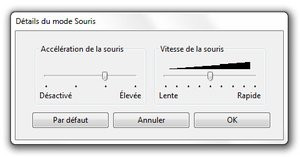
Options disponibles en mode souris
Le menu propriétés de la Bamboo donne bien sûr accès aux réglages de la sensibilité de la pression (pointe et gomme), de la rapidité du double clic ou encore du rôle des deux boutons, largement personnalisable : clic, combinaison de touches, modificateur (Ctrl, Alt, Maj...), ouvrir/exécuter...
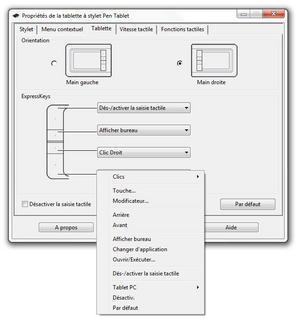
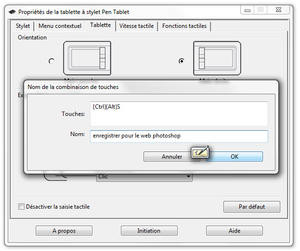
Menu de propriétés de la Bamboo
Avec le(s) doigt(s)
La Bamboo Fun se transforme alors en un vaste touchpad multi-points. Une bonne partie du tutoriel initiatique porte d'ailleurs ce sur mode d'utilisation, en particulier pour inculquer la gestuelle dédiée.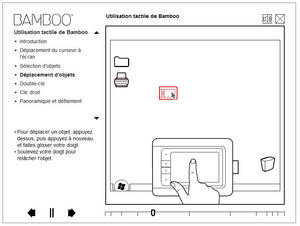
Phase d'entrainement aux gestuelles tactiles
Les mouvements basiques sont évidemment là (déplacement de curseur, clic, glisser/déposer) mais ceux qui nous intéressent sont les mouvements à deux doigts :
- Clic droit (on exécute un clic à deux doigts)
- Défilement (on pose les doigts sur la tablette et on part dans la direction souhaitée)
- Zoom (le fameux mouvement qui consiste à écarter les doigts pour zoomer ou à les resserrer comme si on pinçait la surface de la tablette pour dézoomer)
- Rotation (on pose le pouce en pivot et on fait tourner l'index d'un quart de tour dans le sens désiré)
- Précédent/suivant (on réalise un mouvement rapide en léger arc de cercle vers la droite ou la gauche)
Efficace ? Dans l'ensemble, nous répondrons plutôt oui, mais sans plus d'entrain que ça. D'abord, la surface bien que lisse tend à accrocher l'extrémité des doigts, provocant des légères saccades dans la gestuelle. Le matériau utilisé est manifestement moins approprié que le verre sur les excellents trackpad des Macbook. Ensuite, la surface est très sensible : quand on met son doigt en place pour déplacer le curseur, on a vite fait d'embarquer un dossier au passage pour un rapide glisser/déposer. Malheureusement, la sensibilité se règle pour le stylet mais pas pour le tactile. La Bamboo Fun n'intègre par ailleurs aucun algorithme de détection de la paume de la main : si vous vous appuyez sur la surface sensible, le curseur s'affole et vous pouvez faire une croix sur la gestuelle avancée.
Et quoi qu'il en soit, certaines gestuelles fonctionnent moins bien que d'autres (le geste rapide pour précédent/suivant par exemple), de surcroît pas toujours aussi bien selon les programmes. Nous en reparlerons... Ce qui nous amène au dernier regret : il est dommage que Wacom se soit limité à deux doigts. Le bon exemple en matière d'ergonomie nous vient des Mac : distinguer le précédent/suivant du défilement horizontal en ajoutant un troisième doigt, ou encore proposer des gestes simples à quatre doigts permettant d'accéder à d'autres raccourcis utiles (mouvement vertical pour ouvrir Exposé, latéral pour changer d'application) aurait été un véritable plus ! A défaut de pouvoir se paramétrer, les différentes gestuelles peuvent être activées ou désactivées dans le menu propriétés de la Bamboo.
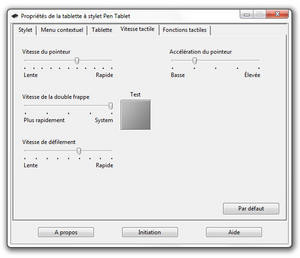
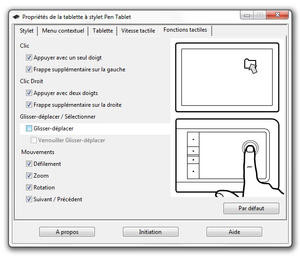
Menu de propriétés de la Bamboo
Interactions avec l'OS
L'idée de cette partie est de montrer comment le système d'exploitation et les applications qui n'ont pas trait aux graphismes se comportent avec une tablette. Si avec XP il ne se passe rien de particulier, avec Windows Vista et 7 en versions Premium, Pro ou Intégrale, la greffe d'une tablette débloque les fonctionnalités Tablet PC, à savoir la reconnaissance d'écriture, l'application Journal Windows et l'annotation manuscrite de documents Microsoft Office 2007 et 2010.Reconnaissance d'écriture
En mode tactile on ne distingue rien, mais dès qu'on passe au stylet, le Panneau de saisie Tablet PC apparaît, comme une petite icône proche du curseur quand on clique dans un champ à remplir, ou comme une barre d'outils masquée sur le bord de l'écran (seul un petit bout dépasse).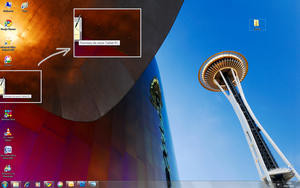
Le panneau de saisie Tablet PC est caché dans le coin gauche de l'écran par défaut. L'ancrage est modifiable
Une fois démasqué, le panneau propose trois modes de saisie : écriture de phrase, lettre par lettre ou via un clavier virtuel. Globalement, la reconnaissance est relativement fiable si tant est qu'on n'impose pas au système une calligraphie de médecin. En mode phrase, c'est assez rapide mais un peu moins fiable et en mode lettre par lettre, l'inverse.
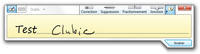
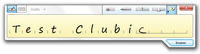

Les trois modes de saisie proposés
Si vous utilisez un langage particulier (technique, familier, abrégé, inventé, etc...), mieux vaut fonctionner lettre par lettre : en phrase la reconnaissance patine et vous ressort des termes qui n'ont rien à voir avec ce que vous aviez écrit. Ou alors vous montrer patient et renseigner le dictionnaire d'écriture manuscrite. Pour maximiser le pourcentage de réussite de la reconnaissance, vous pouvez la personnaliser. Il faut pour cela suivre un long et fastidieux pas à pas en 50 étapes, où on vous demande de reproduire des phrases type ou des chiffres et symboles pour analyser votre écriture.
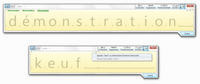
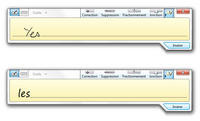
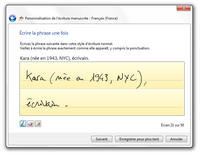
Propositions et ajout dictionnaire, erreur de reconnaissance, apprentissage de l'écriture
Peut-on raisonnablement remplacer un clavier ? Si vous n'en avez jamais utilisé, ou que vous tapez à deux doigts à la vitesse d'un demi caractère par seconde, pourquoi pas... Vous êtes de toute façon patient. Mais si vous savez taper au clavier sans regarder vos doigts, oubliez la reconnaissance d'écriture ! Et si vous avez protégé votre système par mot de passe, il vous faudra quoi qu'il arrive un clavier, puisque le clavier virtuel Tablet PC qui apparait sur la page d'accueil ne fonctionne pas avec la tablette.
Journal et annotations
L'application Journal se présente comme une grande feuille blanche que vous remplissez à votre guise, avec des photos, des écrits manuscrits (feutre biseauté, pointe fine, gros marqueur...) et autre dessins ou gribouillis, des zones de texte dactylographié et des indicateurs (drapeaux multicolores). Vous pouvez ensuite utiliser l'outil de sélection pour isoler un tracé et le déplacer, l'agrandir ou le réduire. Vous pouvez ajouter autant de pages que vous souhaitez à votre note, puis l'exporter au format .jnt. Une application sympathique pour qui aime tenir un journal de bord.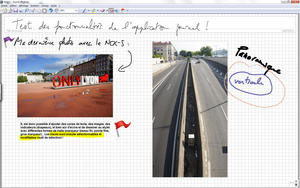
Application Windows Journal accessible depuis Windows Vista et 7, toutes éditions sauf basique
L'autre ajout intéressant si vous disposez d'Office 2007 ou plus, réside dans les annotations. Dans un document Word par exemple, il suffit d'aller dans l'onglet Révision et de cliquer sur Commencer la saisie manuscrite pour faire apparaître un nouveau bandeau avec le choix des armes : sélection d'objets, pointe bille, feutre, surligneur et gomme, avec pour chacun la possibilité de régler la taille et la couleur de trait. Plutôt pratique pour indiquer des corrections dans le cadre de travaux collaboratifs, pour annoter visiblement une annexe, ou pour se faire un pense-bête dans une démarche de relecture. L'entrée Commentaire d'entrée manuscrite fait également son apparition (toujours dans le même onglet). Et bien sûr, tout cela est valable pour l'ensemble des logiciels de la suite Microsoft Office. Dommage en revanche qu'OpenOffice ne prenne pas en charge la tablette de Wacom !
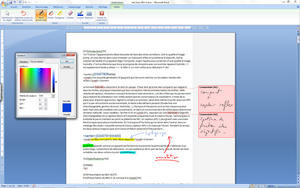
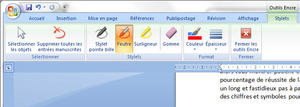
Application Windows Journal accessible depuis Windows Vista et 7, toutes éditions sauf basique, et barre d'outils de la saisie manuscrite dans Office 2007
Dernier point : en mode tactile, la gestuelle multipoint fonctionne avec l'environnement du système d'exploitation Windows et aussi avec les applications courantes comme le navigateur web (quel qu'il soit) ou la visionneuse d'image Windows. Ainsi en pleine arborescence dans l'explorateur Windows, vous pouvez pincer vos doigts pour agrandir ou réduire la taille des icônes, donner un coup rapide à droite ou à gauche pour faire précédent/suivant, ou encore faire défiler les éléments de la fenêtre à deux doigts. Cette dernière aptitude fonctionne très bien et s'avère véritablement agréable (plus que de tourner une molette de souris). Les autres un peu moins... Le zoom se montre un peu trop sensible et sujet aux saccades, la fonction précédent/suivant exige un certain entrainement pour avoir le coup de main. Même constat avec le navigateur web, où la commande de zoom prend un peu plus de sens. Enfin, pour la visionneuse, on bénéficie en prime de la fonction de rotation des images. La réactivité de la commande est cependant assez hasardeuse.
Gros plan sur les logiciels
La Bamboo Fun Medium n'est livrée qu'avec son CD de pilote. C'est après avoir procédé à l'enregistrement du produit que Wacom vous autorisera à télécharger par moins de six applications : Photoshop Elements 7, Corel Painter Elements 4 et ArtRage 2.6 pour la partie graphique, et Bamboo Explore et Scribe pour d'autres utilisations. Rendez-vous donc sur http://www.wacom.eu/register/Account mais aussi sur http://bamboo.wacom.eu/dock-minis/fr/ pour télécharger l'application Bamboo Dock et ses Minis (sous applications).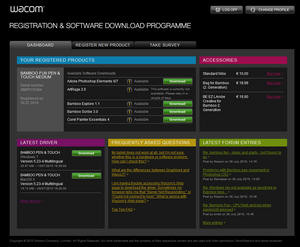
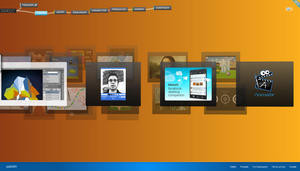
Téléchargement des logiciels après enregistrement de la tablette, et site sur les Minis du Dock
La partie graphisme
Nous ne reviendrons pas sur Photoshop Elements 7 qui a déjà été traité dans nos lignes (voir Photoshop Elements & Paint Shop Pro : le face à face). Certes, aujourd'hui Adobe en est au 8, et probablement pas très loin du 9. Mais la septième mouture du célèbre éditeur d'image n'en reste pas moins bonne et efficace. Nous nous contenterons donc de mettre en avant le fait que les manipulations au stylet (dans la partie édition) deviennent beaucoup plus précises qu'avec une souris. En particulier les sélections et les outils pinceau / tampon. En revanche, la gestuelle multipoint n'est pas très bien reconnue : la rotation ne fonctionne pas, le défilement horizontal est très saccadé, le zoom manque de précision... Dommage !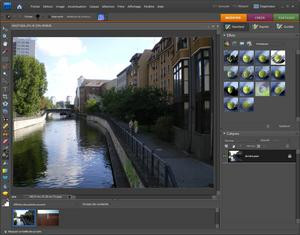
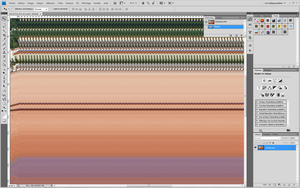
Interface de Photoshop Elements 7 et problème de défilement horizontal à deux doigts avec la CS4
ArtRage 2.6 propose une toile vierge, dans laquelle l'utilisateur compose moyennant nombre d'outils : pinceau, crayon, couteau, aérographe, craie, paillette, rouleau, tube de peinture, feutre ou encore pastel. L'interface totalement épurée est fluide et très bien conçue. On apprécie par exemple le fait que les différentes fenêtres se masquent automatiquement (avec une animation sympa) dès qu'on commence à peindre trop près d'elles. Mais on remarque surtout la richesse des réglages proposés pour chaque outil. Avec le pinceau par exemple, on détermine bien sûr la taille et la couleur, mais aussi la pression exercée, la dilution et la quantité de peinture. Les couleurs se mélangent avec un réalisme saisissant. Il y a même le verre d'eau pour rincer son pinceau entre deux couleurs ! Bref un outil créatif sur lequel il y a moyen de passer du temps, et d'obtenir des résultats intéressants (avec le talent qui va avec...).

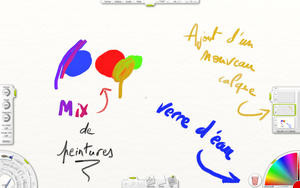
Choix des paramètres de la toile et interface de dessin
Le dernier logiciel consacré au graphisme, Corel Painter Essentials 4, n'a pas voulu fonctionner, pour des raisons que nous ignorons... L'application fournie en téléchargement par Wacom (avec numéro de série pourtant) plante systématiquement à chaque démarrage !

Plantage systématique du programme téléchargé sur le site de Wacom
Nous avons donc dû télécharger une version d'évaluation sur le site de Corel. Et heureusement que nous ne sommes pas passé à côté car le programme vaut le détour ! On peut à la façon de ArtRage peindre et dessiner en totale liberté, avec moult outils (peintures épaisses, fluides, aquarelles, crayons et plumes, supports secs, mélangeur...), en réalisant ses mélanges de teinte avec la palette de peinture. Ou encore peindre par-dessus une image, dont on règle l'opacité du calque : parfait pour apprendre le métier et pour produire par exemple des portraits originaux sur la base de photo !
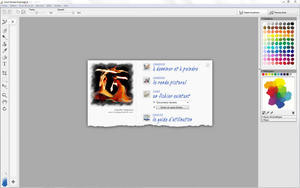

Choix des activités et interface en mode dessin
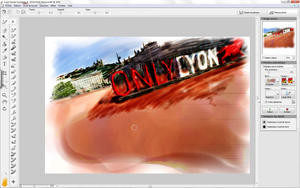

Mode peinture photo, sans ou avec le calque photo
Quel que soit le logiciel utilisé en tout cas, tout se fait au stylet (et non pas au doigt), avec une précision remarquable ! Là, les 1 024 niveaux de pression constituent un atout de taille pour doser la puissance du trait.
Les logiciels Bamboo
Ils sont au nombre de trois : Dock, Explore et Scribe. Ce dernier sert à la reconnaissance d'écriture mais n'a du coup guère d'utilité avec une version de Windows qui intègre déjà les fonctionnalités Tablet PC (dont la reconnaissance). Quoique sa reconnaissance d'écriture fonctionne bien ! Et la fluidité de l'affichage des caractères est meilleure qu'avec la solution de Microsoft. Mais la zone de saisie plus petite (sur une seule ligne) contraint à valider plus souvent. Rien ne vous empêche de tester... Il est également possible d'éduquer la reconnaissance en entrant votre écriture sur deux séries de tests (alphabet, chiffres et caractères spéciaux), nettement moins long qu'avec l'apprentissage Tablet PC. Les utilisateurs de Windows XP (ou d'une version basique de Vista et 7) apprécieront en tout cas !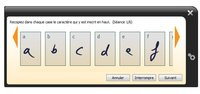
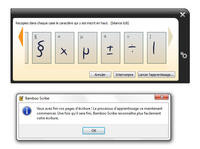
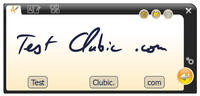
Apprentissage avec Scribe, et zone d'écriture
Plus atypique, Bamboo Explore est une interface sobre et sombre remplissant le rôle d'un méta-moteur de recherche, c'est-à-dire d'un moteur qui recherche du contenu sur plusieurs moteurs simultanément. En l'occurrence Bing, Yahoo !, Google et Wikipédia. Mais Explore ne s'arrête pas là, puisqu'il va aussi puiser des informations sur les réseaux sociaux (Twitter et FriendFeed), mais également catégoriser des ses recherches par images (Flickr, Photbucket, Google et Bing), vidéos (YouTube, Google et Bing) et documents (Scribd). Les résultats des recherches sont compilés dans des clusters (blocs d'information) et présentés sous forme toile, de nuage de mots clé ou d'arborescence. Vous choisissez le cluster qui vous semble le plus approprié et l'interface présente alors le contenu relatif sous forme de carrousel ou de liste, avec résumé (lorsque c'est possible) en bas de page et détails quantifié du type de contenu rassemblé dans le cluster dans une colonne à droite. Cette colonne sert également de filtre. Vous ne voulez que les résultats image : désélectionnez tous les autres. Il est enfin possible d'annoter les résultats de la recherche, de créer ses favoris ou encore de consulter l'historique. Le tout étant parfaitement utilisable au stylet mais aussi au(x) doigt(s). Maintenant, si vous avez vos habitudes de recherche ou que vous aimez la rapidité, il y a peu de chances que vous soyez conquis.
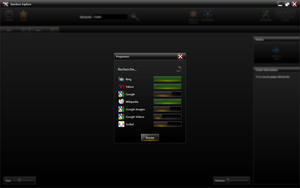
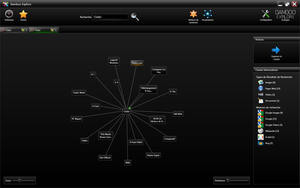
Recherche de contenu ciblé dans plusieurs moteurs et affichage des résultats sous forme de toile
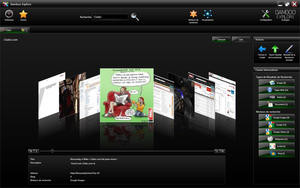
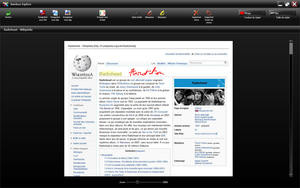
Exploration du cluster sous forme de carrousel et annotation d'un résultat
Le plus ludique pour la fin : Bamboo Dock. Rien à voir avec le dock Apple, il s'agit plutôt ici d'un widget qui vous permet d'organiser et d'accéder à de nombreuses applications téléchargeables (dont les trois logiciels de graphisme cités précédemment, qui s'ajoutent automatiquement en raccourci dans la liste des mini-applications).
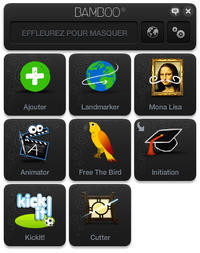
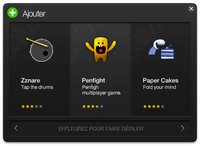
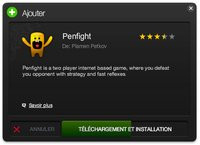
Le Dock, la recherche d'application et le téléchargement
Quels types d'applications trouve-t-on ? Essentiellement des jeux (Free The Bird, Kickit !, Cutter, PenFighter...) mettant en valeur l'utilisation de la tablette, mais aussi des applications musicales (iNudge, Zznare, Zzing), du dessin ludique (Mona Lisa, Animator, Doodler...) ou encore quelques minis sociaux (DrawTweet, inTouch Facebook, Sandy Sign...). Assez sympathique... l'espace d'un instant. Un jeu comme Free The Bird captive plutôt bien, mais avec 10 niveaux en tout, on en fait vite le tour. Et c'est globalement comme ça pour tous les minis : on s'amuse mais on se lasse rapidement, et pour l'instant le catalogue d'applications n'est pas assez fourni pour compenser ce côté éphémère.
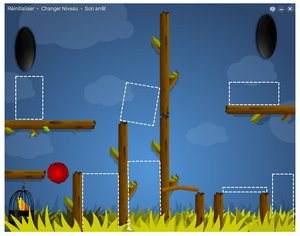
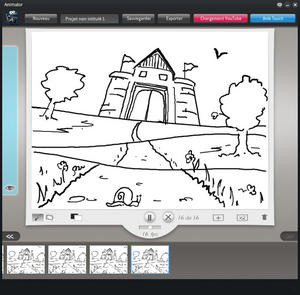
A gauche, le jeu Free The Bird, à droite l'application Animator
Pour ce qui est de savoir si cette Bamboo Fun est mieux que les précédents modèles de Bamboo, nous répondrons par l'affirmative. Le stylet s'est amélioré, avec un gain important de précision de la pointe et de la gomme. Tandis que le multi-touch apporte un certain renouveau. A défaut de toujours bien marcher, il ne gêne en rien le fonctionnement au stylet, c'est déjà ça. Mais il n'est pas uniquement question d'un test de la tablette Wacom. Il s'agit avant tout de réfléchir à d'autres moyens de piloter son ordinateur. Et dans le cadre de cette réflexion, voir si le tactile multipoint sur une tablette graphique peut représenter une réelle alternative au tandem clavier - souris. Là, nous serons contraints à davantage de réserve...

La Bamboo Fun Medium
Si on ne peut que louer les efforts de Wacom pour tenter de démocratiser un périphérique de niche, force est de constater que la transformation de la tablette en touchpad géant n'a pas franchement bien réussi. La tendance du tactile existe, il n'y a qu'à voir Apple et son Magic Trackpad. Mais à l'heure où la plupart des possesseurs d'ordinateur portable se ruent d'emblée sur une souris, on peut se demander si l'idée est franchement bonne... Peut-être l'est-elle, mais dans ce cas le produit a intérêt à assurer ! Tant qu'on reste sur des manipulations simples (défilement, zoom, précédent/suivant avec de l'entrainement) dans un cadre essentiellement bureautique, à la limite. Mais l'usage reste finalement assez anecdotique, car incomplet et perfectible, du coup on préfère aux gestuelles le bon vieux stylet. Si Wacom parvenait à améliorer le toucher avec la surface de la tablette, la fluidité des opérations et la prise en charge de davantage de doigts, nous aurions sûrement un avis différent.
Pour des enfants ? Pourquoi pas. Certaines applications pourront les amuser. Mais là on retombe sur l'usage classique de la tablette, au stylet. Ce ne sont que les applications qui s'adaptent. Et ça fait cher le divertissement : comptez environ 150 € pour le modèle Medium (et 75 € pour la Small) ! Pour du graphisme alors ? Là oui complètement, la tablette s'impose pour toute pratique sérieuse. Mais peut-être faudra-t-il alors tabler sur une Intuos, du moins chez Wacom.
En définitive, le jour où Wacom vendra ses tablettes graphiques dans tous les foyers n'est donc pas (encore ?) arrivé... et quand l'achat n'est pas là, les souris dansent !
